Microsoft heeft honderden nieuwe functies geïntroduceerd in het Windows 8-besturingssysteem. Een van hen is Charms Bar. Charms Bar, een balkje dat toegankelijk is door de muiscursor naar de rechter- of rechterbovenhoek van het scherm te verplaatsen, geeft u snel toegang tot systeemopdrachten zoals instellingen, zoeken, delen, apparaten en kunt u ook snel naar het startscherm schakelen .

Men kan ook de Charms Bar onthullen door de vinger van de rechterkant van het scherm te schuiven (op touchscreen) of door de Windows + C sneltoets te gebruiken. In tegenstelling tot andere Metro-functies is Charms Bar niet visueel indrukwekkend. Ten eerste hadden pictogrammen die werden gebruikt voor Zoeken, Delen, Starten, Apparaten en Instellingen beter gekund en ten tweede, die (zwarte) achtergrondkleur ziet er ook niet goed uit.
Voer Charms Bar Customizer in ! Een gratis tool (van de maker van Windows 8 Start Screen Customer) om Windows 8 Charms Bar aan te passen met een paar muisklikken. Hiermee kunt u de Charms-balk aanpassen door de standaardpictogrammen, achtergrondkleur, tekstkleur, zweefpictogrammen en kleurtransparantie te vervangen.
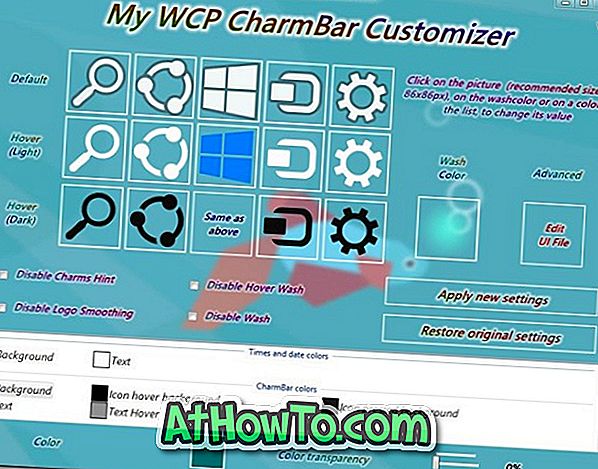
Met behulp van Charms Bar Customizer kunt u pictogrammen die worden gebruikt voor Zoeken, Delen, Starten, Apparaten en Instellingen vervangen door aangepaste degenen. Aangepaste pictogramgrootte moet 86 × 86 pixels zijn en moet de indeling PNG, JPG, BMP, ICO of TIFF hebben. U kunt ook de achtergrondkleur van de Charms-balk, de pictogramaanwijzer achtergrondkleur, pictogrammen geperste achtergrondkleur, tekstkleur en tekstaanwijzerkleur personaliseren.
Daarnaast zijn er opties beschikbaar om de Charms-hint uit te schakelen, de zweefwas uit te schakelen, het verzachten van het logo uit te schakelen en het wassen uit te schakelen.
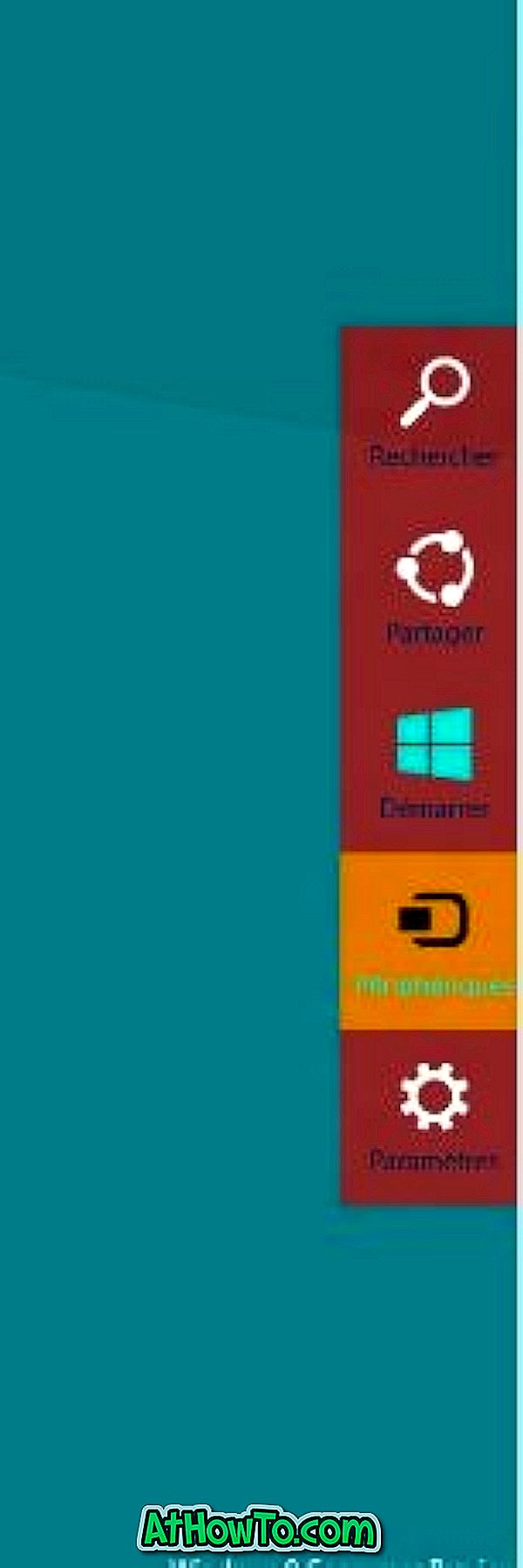
Het gebruik van Charms Bar Customizer is vrij eenvoudig. Download en voer de tool uit met beheerdersrechten, breng wijzigingen aan en klik tenslotte op de knop met nieuwe instellingen. Tool start de verkenner automatisch opnieuw om wijzigingen toe te passen. Om terug te keren naar de standaard, klikt u op de knop originele instellingen herstellen.
Merk op dat Windows SmartScreen u mogelijk waarschuwt tegen het starten van het programma. Klik gewoon op de knop Toch uitvoeren om het programma uit te voeren. Charms Bar Customizer werkt prima op zowel x86- als x64-versies van Windows 8. We hebben het getest op onze x64-machine en kunnen bevestigen dat het probleemloos werkt. We raden u aan een systeemherstelpunt te maken voordat u wijzigingen aanbrengt in systeembestanden.
De link voor het downloaden van deze software is in de Franse taal. Ga dus naar de pagina en klik vervolgens op de knop "Telecharger" (zie onderstaande afbeelding) om Charms Bar Customizer te downloaden.
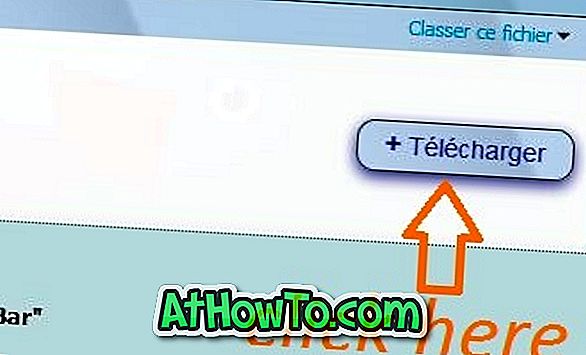
Download Windows 8 Charms Bar Customizer














